Як змінити параметри DNS на Amazon Fire Stick
Fire Stick – це чудовий пристрій для роботи, коли ви постійний стример. Однак, наскільки це чудово, це не уникне проблем, з якими може виникнути ваше інтернет-з’єднання. Або є? У цьому підручнику ви дізнаєтесь, як змінити налаштування DNS на Fire Stick, щоб обійти Інтернет-провайдер вашого Інтернет-провайдера та обійти гео обмеження. Слідкуйте за моїм приводом.
Як змінити параметри DNS на Fire Stick
Як вручну налаштувати DNS на Amazon FireStick
Перш ніж змінити налаштування DNS, обов’язково запишіть на аркуші паперу поточні адреси або настройки сервера. Дуже важливо зберегти ці номери для резервного копіювання, якщо вам потрібно буде повернутися до них у будь-який час. Якщо процес зміни DNS здається переважним, ви також можете встановити VPN на свій Fire Stick.
Ви можете використовувати загальнодоступну DNS Google. Це дуже надійно і безкоштовно.
- 8.8.8.8
- 8.8.4.4
Тепер, як я раніше висвітлював конфігурацію DNS Xbox One та PS4, ось як змінити налаштування DNS на FireStick:
- Увімкніть Fire Fire.
- Переходьте до Налаштування -> Моє пожежне телебачення -> Про.
- Ви побачите деталі свого з’єднання. Запишіть їх.
- Тепер переходимо до Налаштування -> Мережа знову.
- Клацніть на бездротовому з’єднанні та натисніть Забудьте про мережу.
- Перегляньте своє з’єднання та торкніться його.
- Введіть свій пароль Wi-Fi, але натисніть на Розширений цього разу.
- Запам’ятайте замітку, яку ви робили раніше, так, час ввести її:
- IP-адреса
- Шлюз
- Маска підмережі (Якщо остання цифра була 0, тоді введіть 24. Якщо це 255, то 32 – це ваш номер).
- IP-адреса
- Введіть нове Первинний і Вторинна DNS (Ви можете використовувати Google DNS або OpenDNS)
- Ви закінчили.
Переключення DNS-серверів – чому?
Це стає занадто засмучуючим, коли ви не можете використати весь потенціал пристрою, такого як Fire Stick. Платформа може запропонувати багато, що стосується потокової передачі. Від Amazon Prime Videos до BBC iPlayer, все може бути доступним за умови проживання у відповідній країні походження. Мало того, але під час пік переглядати відео не можна, не відчуваючи проблем із буферизацією.
Як би ви не хотіли передавати вміст, щоденна звичка вашого провайдера полягає в тому, щоб стежити за вашою діяльністю і перемикати зв’язок. Я буду говорити про це глибоко далі, продовжуйте прокручувати.
ПОСЛІДЖЕННЯ ШВИДКОСТІ ПІДСУМКИ
У момент, коли Інтернет-провайдер надає вам Інтернет-з’єднання, вам призначено сервер використовувати автоматично. Пам’ятайте, що ви не єдиний, хто користується сервером. Проблема тут полягає в тому, що ці сервери перевантажуються і можуть працювати повільніше з часом.
На щастя, змінивши налаштування DNS, ви можете уникнути цієї проблеми. Після того, як ви втручаєтесь у свій DNS, ви зможете підключитися до сервера з низьким рівнем пінгу, що вважається дуже хорошим. Таким чином, ви можете подолати повільний зв’язок, який вам нав’язаний.
Гео обмеження навколо
Суть Amazon FireStick полягає в тому, що це потоковий пристрій. Однак яка користь – це потокова платформа, якщо ви не можете отримати доступ до хороших матеріалів? Ніколи не замислювалися, чому ви не можете дивитися BBC iPlayer за межами Великобританії? Що ж, у цій галузі називають регіональними обмеженнями.
Не біда. Ви тут, щоб навчитися, а я тут, щоб направити вас. Ви можете легко обійти геоблоки, де б ви не були, якщо скористатися постачальником DNS Smart. Це легке завдання, якщо ви знаєте свій шлях. Є десятки провайдерів, які пропонують такі послуги Smart DNS Розмикач, BulletVPN, і ExpressVPN.
Ось як це все працює. Розумні DNS підробляють URL-адреси, які показують, де ви зараз знаходитесь. Як тільки змінити ваше місцезнаходження, ви побачите, що переглядаєте в іншому місці. Таким чином, ви можете передавати вміст з обмеженим географічним вмістом незалежно від того, де ви фізично можете бути.
Що про безпеку?
Зміна вашого DNS не шифрує ваші дані та не приховує вашу IP-адресу. Це означає, що ви все ще перебуваєте на радарі свого провайдера, незважаючи ні на що. Отже, коротше кажучи, зміна DNS не є безпечною або, іншими словами, не надає вам додаткового рівня безпеки.
Це робота веб-інструменту під назвою VPN. Отже, якщо ви хочете захистити себе під час роботи в Інтернеті, тоді краще інвестуйте у віртуальну приватну мережу. З іншого боку, я згадав про 2 провайдери VPN, які включають Smart DNS у свої послуги. Ви можете використовувати їх, якщо хочете найкращого з обох світів ні? Якщо ви не знаєте свого шляху, ось ось як можна встановити VPN на Fire Stick.
Пам’ятайте, що ви не можете користуватися двома послугами одночасно. Ви хочете безпеки та конфіденційності? Тоді оплачуйте швидкістю Інтернету. Потрібно обійти обмеження без обмеженого зв’язку? Тоді викрийте себе, якщо ви не так налаштовані на безпеку. Щоб убезпечити себе під час використання FireStick, перегляньте ці найкращі VPN в наступній таблиці.
Розумні постачальники послуг DNS
Під час роботи зі службою Smart DNS ваше з’єднання із потоковим веб-сайтом надсилається через проксі-сервер. На даний момент ваше справжнє місце розташування затьмарюється, що кваліфікує вас як користувача Інтернету, де знаходиться сервер, до якого ви підключились. Завдяки цьому потокові медіа-послуги можуть бути хитрішими.
Наприклад, якщо ви підключитесь до сервера Smart DNS в США, ви отримаєте повний доступ до американських каналів. Це просто, повірте мені. Тепер ось мої провідні постачальники Smart DNS:
ExpressVPN
Це цілком можливо ExpressVPN є найшвидшим VPN там. Це в поєднанні зі своїми вражаючими можливостями розблокування, безумовно, робить його моїм першим вибором, коли мова йде про потокове передавання. Це стосується функцій VPN. Як щодо MediaStream? Цей VPN має свій власний Smart DNS, який майже здатний розблокувати будь-яку бажану послугу потокового передавання.
BulletVPN
BulletVPN – постачальник VPN на основі Естонії, який став улюбленим лише за короткий проміжок часу. Він став видатним рішенням VPN для користувачів Інтернету. Але що насправді привабливо – це те, що він, навіть не дивлячись на сцену, надає користувачам Smart DNS. Не так багато VPN-серверів, але те, що вам бракує місцями, ви отримуєте в інших.
Розмикач
Розмикач – це чиста послуга Smart DNS, яка лише надсилає трафік DNS, пов’язаний з геолокацією, у потрібне місце. При підключенні не буде знижена швидкість, і вона працює на декількох платформах, включаючи ПК, Mac, Apple TV, Roku, PS4, Xbox One, телефони та навіть FireStick.
Налаштування DNS на FireStick – підбиття підсумків
Це справді простий посібник, хлопці. Все, що вам потрібно зробити, – це дотримуватися того, що я повинен був сказати уважно, і ви станете свідком зовсім іншого досвіду FireStick. Не дозволяйте, щоб дросель вашого провайдера зіпсував ваш потоковий настрій. Навіть гео обмеження не можуть скасувати ваші плани перегляду.


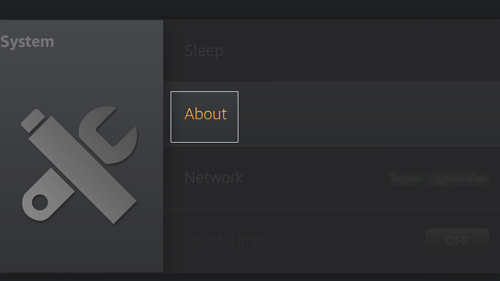
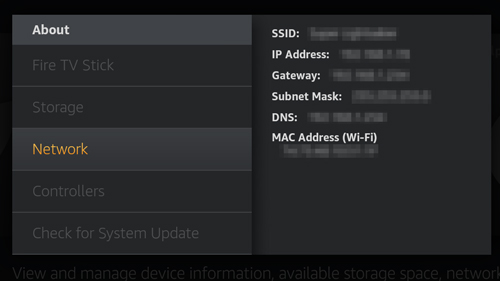
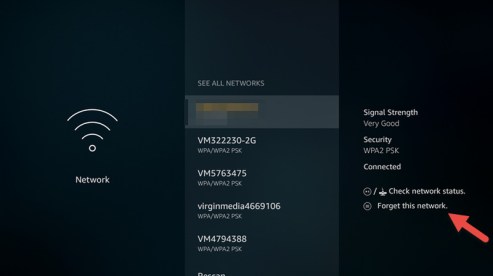
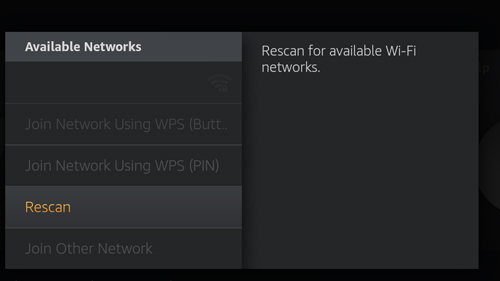

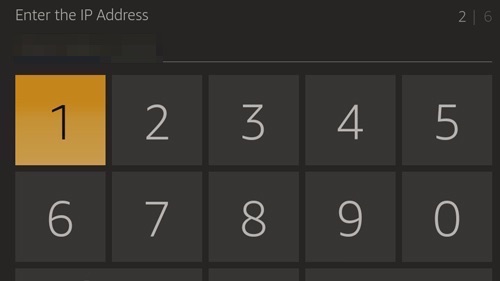
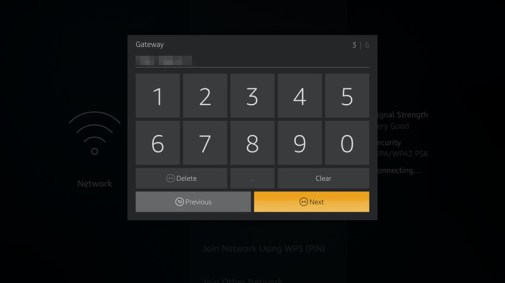
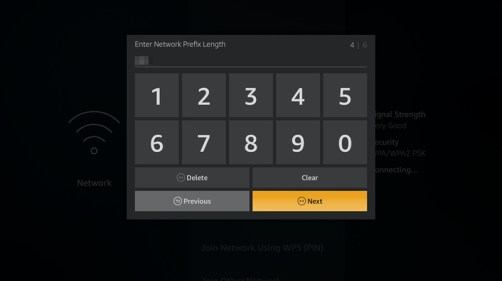
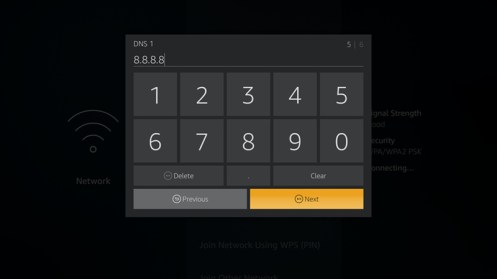
, Fire Stick є чудовим пристроєм для стрімінгу, але інтернет-проблеми можуть виникнути. Цей підручник допоможе вам змінити налаштування DNS на Fire Stick, щоб обійти гео-обмеження та покращити швидкість звязку. Важливо зберегти поточні налаштування DNS для резервного копіювання. Ви також можете встановити VPN на свій Fire Stick або використовувати загальнодоступну DNS Google. Переключення DNS-серверів може допомогти уникнути перевантаження серверів та підвищити швидкість звязку. Розумні постачальники послуг DNS, такі як ExpressVPN, BulletVPN та Розмикач, можуть допомогти обійти гео-обмеження. Зміна налаштувань DNS може бути корисною для покращення досвіду стрімінгу на Fire Stick.